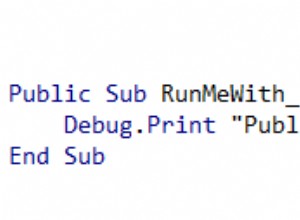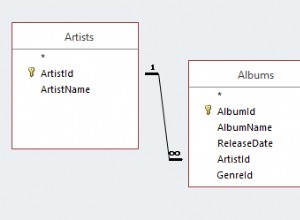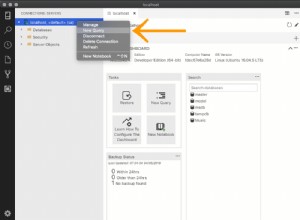XAMPP एक क्रॉस-प्लेटफ़ॉर्म वेब सर्वर है जिसका उपयोग अपाचे मित्र संगठन द्वारा बनाए गए कार्यक्रमों और वेब अनुप्रयोगों के विकास और परीक्षण के लिए किया जाता है। यह ओपन-सोर्स सॉफ्टवेयर है, इसलिए इसके कोड को दर्शकों द्वारा संशोधित या संशोधित किया जा सकता है।
XAMPP विंडोज, लिनक्स और मैकओएस जैसे विभिन्न प्लेटफार्मों द्वारा समर्थित है।
XAMPP . में संक्षिप्त नाम,
- X क्रॉस के लिए खड़ा है
- ए अपाचे के लिए खड़ा है
- एम मारियाडीबी के लिए खड़ा है
- पीपी पर्ल और पीएचपी के लिए खड़ा है
XAMPP के घटक और सॉफ्टवेयर:
- अपाचे . अपाचे एक लोकप्रिय HTTP वेब सर्वर है जो विभिन्न वेबसाइटों और वेब अनुप्रयोगों को होस्ट करता है।
- मारियाडीबी . मारियाडीबी आरडीबीएमएस है जिसका उपयोग डेटा को स्टोर करने, प्रबंधित करने, हेरफेर करने और देखने के लिए किया जाता है। प्रारंभ में, MySQL XAMPP सॉफ़्टवेयर का हिस्सा था। बाद में, MySQL को MariaDB द्वारा बदल दिया गया।
- PHP . PHP एक स्क्रिप्टिंग भाषा है जिसका उपयोग गतिशील वेबसाइटों और वेब अनुप्रयोगों को विकसित करने के लिए किया जाता है।
- पर्ल . यह गतिशील भाषाओं पर्ल 5 और पर्ल 6 का संयोजन है।
- XAMPP कंट्रोल पैनल . XAMPP नियंत्रण कक्ष एक केंद्रीय कंसोल है जिसका उपयोग XAMPP के सभी घटकों और सॉफ़्टवेयर को प्रबंधित करने के लिए किया जाता है।
- PhpMyAdmin. यह एक वेब पोर्टल है जिसका उपयोग मारियाडीबी डेटाबेस सर्वर को प्रशासित करने के लिए किया जाता है। हम एक डेटाबेस बना सकते हैं, उस पर एक क्वेरी निष्पादित कर सकते हैं, और डेटाबेस सर्वर के प्रदर्शन की निगरानी कर सकते हैं।
- एसएसएल खोलें . यह एसएसएल का एक ओपन-सोर्स कार्यान्वयन है। (सिक्योर सॉकेट लेयर)
- टॉमकैट . यह एक सर्वलेट है जो जावा कार्यात्मकता प्रदान करता है।
- बुध . यह ईमेल भेजने के लिए एक मेल सर्वर है।
- वेबलाइज़र. यह एक वेब विश्लेषिकी सॉफ्टवेयर है जो उपयोग और उपयोगकर्ता लॉग का विवरण प्रदान करता है।
इस लेख में, हम विंडोज सर्वर 2019 पर एक्सएएमपीपी सॉफ्टवेयर की चरण-दर-चरण स्थापना और कॉन्फ़िगरेशन प्रक्रियाओं की जांच करने जा रहे हैं।
XAMPP इंस्टालेशन प्रक्रिया
सबसे पहले आपको अपाचे फ्रेंड्स की आधिकारिक वेबसाइट से XAMPP को डाउनलोड करना होगा। एक बार सेटअप फ़ाइल डाउनलोड हो जाने के बाद, इसे निष्पादित करें, और इंस्टॉलेशन विज़ार्ड खुल जाता है। स्वागत स्क्रीन में, अगला click क्लिक करें ।
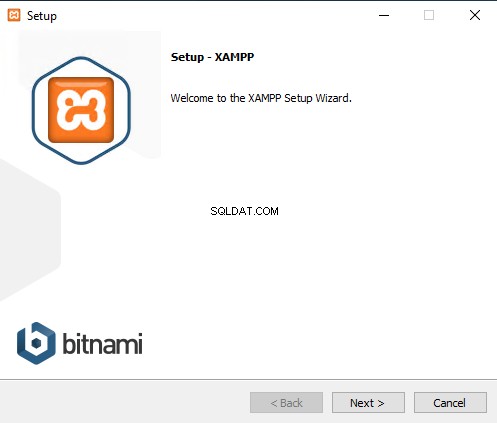
आप घटकों का चयन करें . पर उन घटकों को चुन सकते हैं जिन्हें आप स्थापित करना चाहते हैं स्क्रीन। हम सभी घटकों को स्थापित कर रहे हैं। उन सभी को चुनें और अगला . पर क्लिक करें ।

इंस्टॉलेशन फोल्डर . पर स्क्रीन, वह निर्देशिका निर्दिष्ट करें जहाँ आप XAMPP स्थापित करना चाहते हैं। हम डिफ़ॉल्ट स्थान स्वीकार कर रहे हैं, इसलिए निर्देशिका को न बदलें। अगला क्लिक करें ।
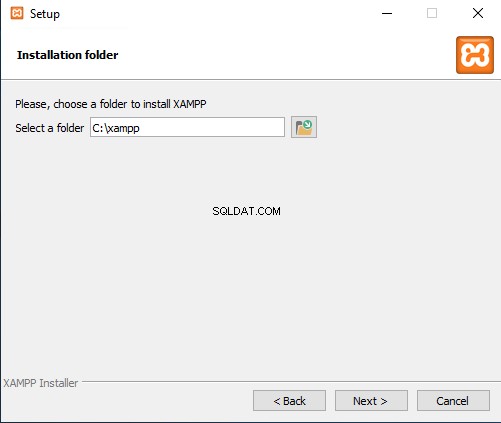
भाषा . पर स्क्रीन, XAMPP नियंत्रण कक्ष में उपयोग करने के लिए भाषा चुनें। डिफ़ॉल्ट भाषा अंग्रेजी है। अगला क्लिक करें ।
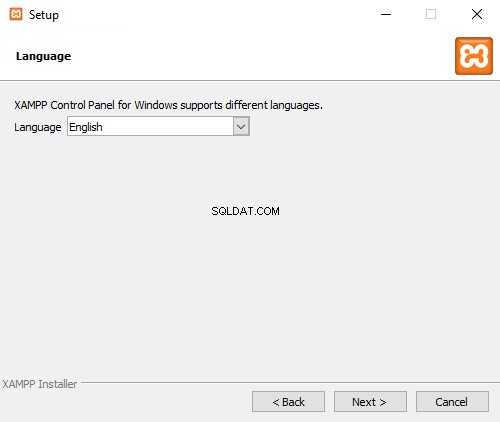
इंस्टॉल करने के लिए तैयार . पर स्क्रीन, अगला क्लिक करें ।
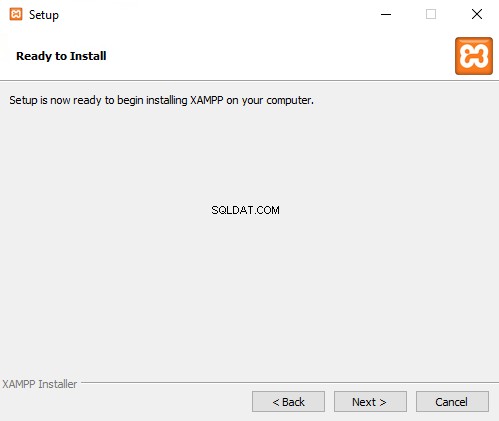
स्थापना प्रक्रिया शुरू होती है।
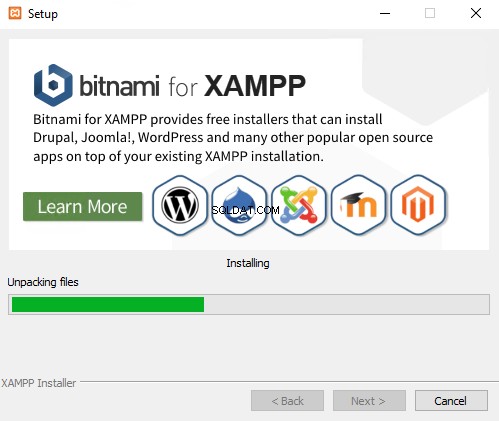
एक बार XAMPP इंस्टॉलेशन पूरा हो जाने पर, समाप्त click क्लिक करें जादूगर को बंद करने के लिए। अब XAMPP सफलतापूर्वक स्थापित हो गया है।
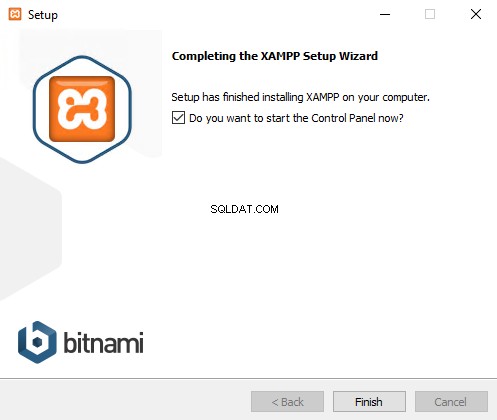
एक बार इंस्टॉलेशन पूरा हो जाने पर, XAMPP कंट्रोल पैनल खुलता है:
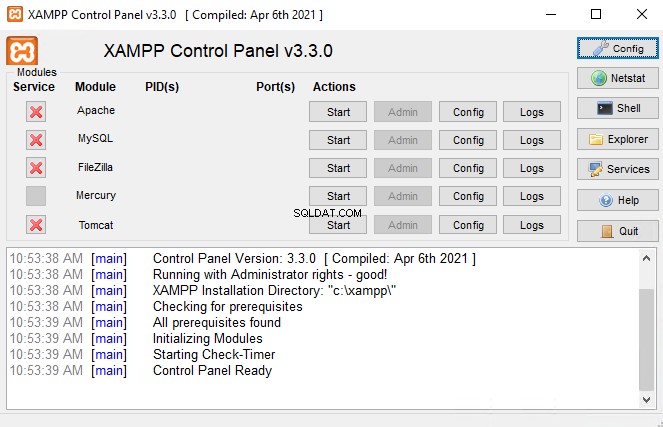
आइए समझते हैं कि हम इसके घटकों को कैसे कॉन्फ़िगर कर सकते हैं।
XAMPP कंट्रोल पैनल
XAMPP में विभिन्न घटकों को कॉन्फ़िगर करने के लिए एक केंद्रीय कंसोल है। हम इसका उपयोग करके निम्नलिखित कार्य कर सकते हैं:
- अपाचे, फाइलज़िला, माईएसक्यूएल/मारियाडीबी, मरकरी और टॉमकैट की सेवाओं को शुरू और बंद करें।
- अपाचे, फाइलज़िला, माईएसक्यूएल/मारियाडीबी, मर्करी और टॉमकैट के एडमिन पेज पर पहुंचें।
- कॉन्फ़िगरेशन पैरामीटर बदलें।
- त्रुटि लॉग तक पहुंचें।
इसके साथ ही, हम निम्नलिखित बटनों का उपयोग करके कार्य कर सकते हैं:
- कॉन्फ़िगर करें
- नेटस्टैट
- खोल
- एक्सप्लोरर
- सेवाएं
- सहायता
- छोड़ो
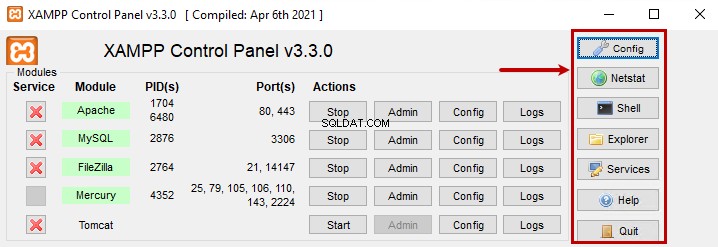
कॉन्फ़िगर करें . बटन XAMPP के सभी या अलग-अलग घटकों को कॉन्फ़िगर करने के विकल्पों के साथ डायलॉग विंडो खोलता है।
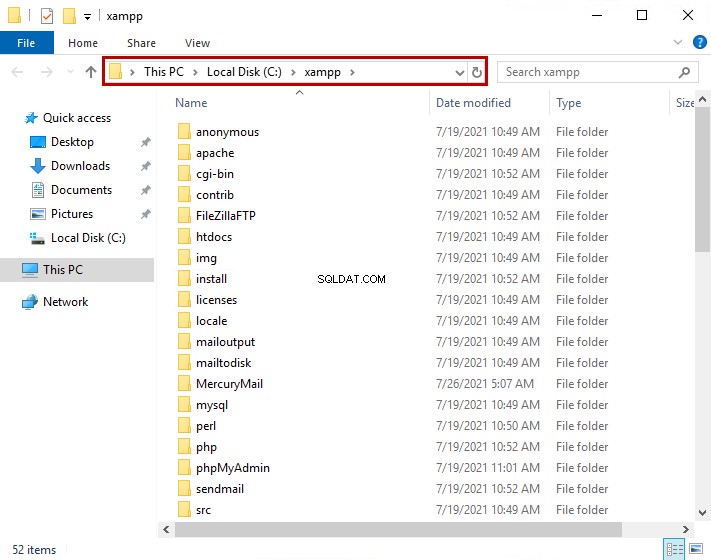
नेटस्टैट . यह कंप्यूटर पर चलने वाली सभी प्रक्रियाओं को दिखाता है।
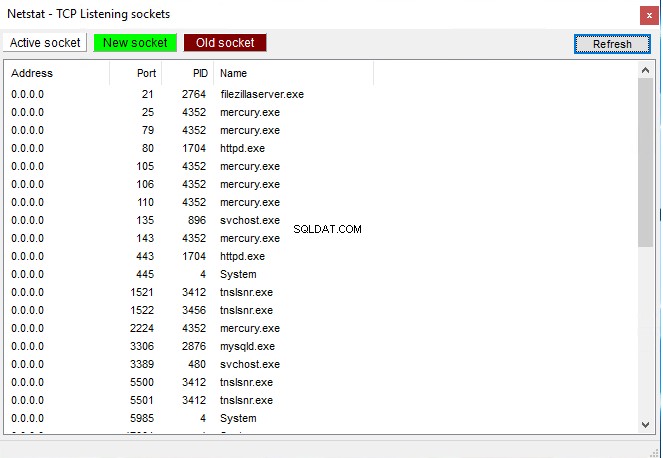
खोल . यह एक UNIX शेल खोलता है।
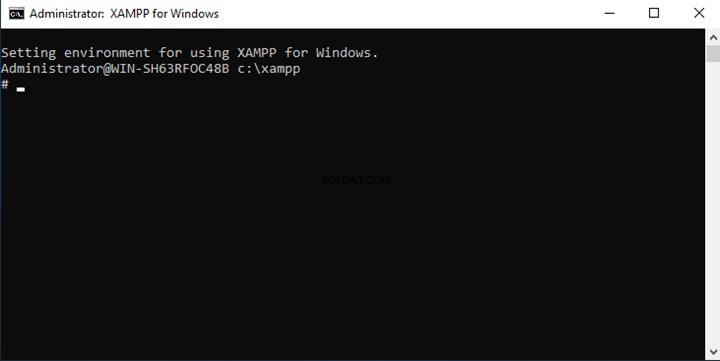
एक्सप्लोरर . यह उस निर्देशिका को खोलता है जहां XAMPP स्थापित है।
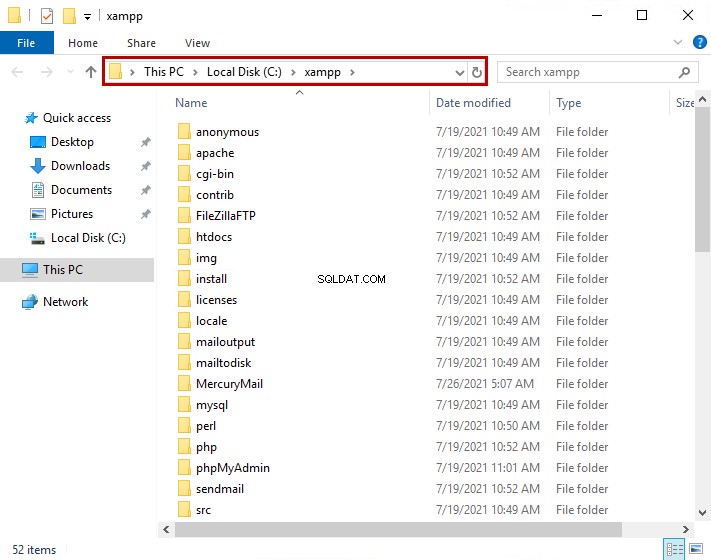
सेवाएं . यह विंडोज़ सेवाएं खोलता है (सेवाएं. एमएससी )
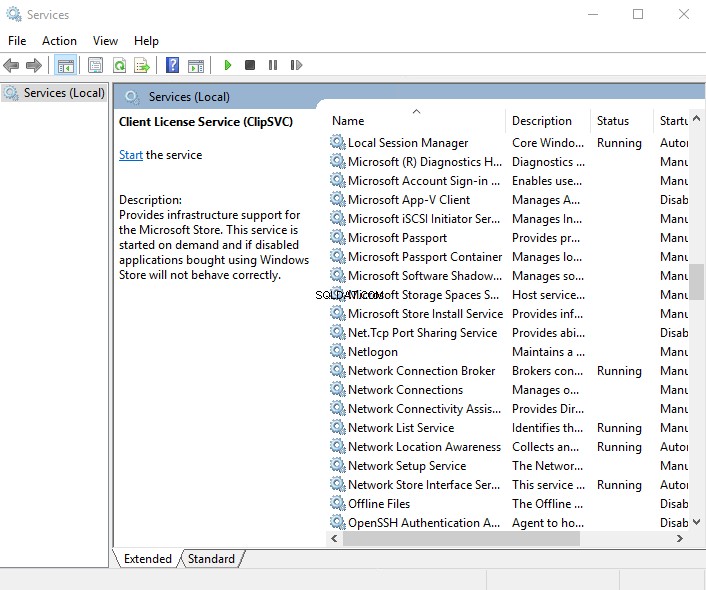
सहायता . यह विभिन्न ब्लॉगों और मंचों के लिंक के साथ संवाद बॉक्स खोलता है।
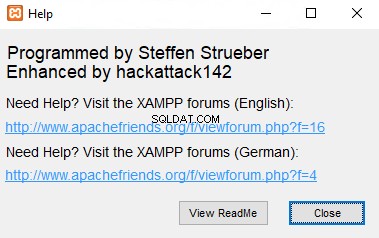
छोड़ो . XAMPP कंट्रोल पैनल को बंद करें।
XAMPP के मॉड्यूल का प्रशासन करें
कंट्रोल पैनल में कुछ बटन हैं जो हमें विभिन्न XAMPP मॉड्यूल्स को मैनेज करने में मदद करेंगे। बटनों की सूची और क्रियाओं का विवरण निम्नलिखित है।
स्टार्ट बटन
प्रारंभ बटन मॉड्यूल और उनकी सेवाओं को शुरू करने के लिए उपयोग किया जाता है। जब मॉड्यूल सफलतापूर्वक शुरू होता है, तो मॉड्यूल नाम का पृष्ठभूमि रंग बदल जाता है, और एक निर्दिष्ट प्रक्रिया आईडी और पोर्ट पीआईडी (एस) और पोर्ट (एस) कॉलम के तहत प्रदर्शित होते हैं।
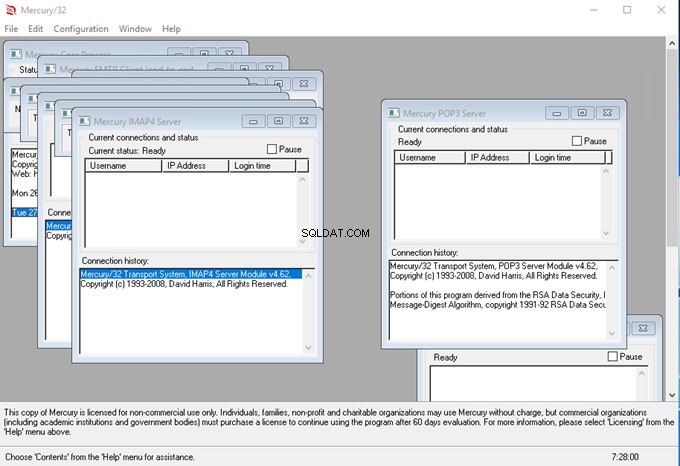
व्यवस्थापक बटन
व्यवस्थापक बटन XAMPP मॉड्यूल को प्रबंधित करने के लिए उपयोग किए जाने वाले विभिन्न टूल खोलते हैं। उपकरण निम्नलिखित हैं:
अपाचे मॉड्यूल . यह एक नमूना वेबपेज खोलता है जिसमें PHP और PhpMyAdmin के संस्करण को देखने के लिए लिंक होते हैं।
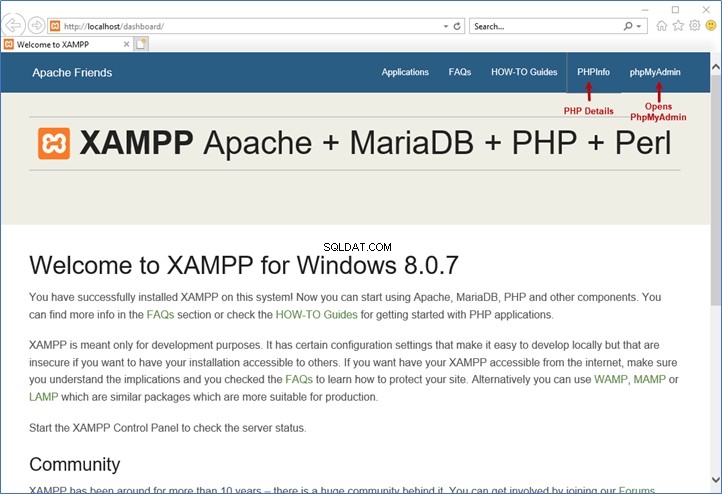
MySQL/मारिया डीबी . यह PhpMyAdmin वेब कंसोल खोलता है।
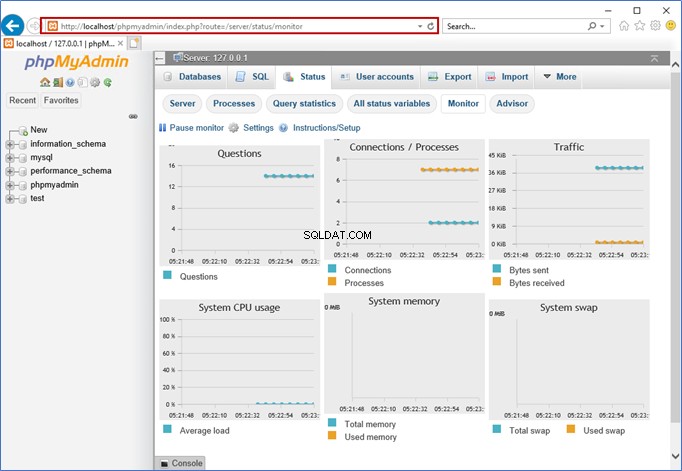
फाइलज़िला . जब हम FileZilla के एडमिन बटन पर क्लिक करते हैं, तो यह एक और डायलॉग बॉक्स खोलता है, जहां आपको कनेक्शन पैरामीटर निर्दिष्ट करने होंगे।
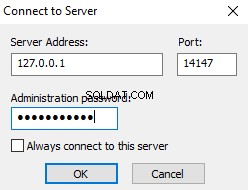
एक बार कनेक्शन सफलतापूर्वक स्थापित हो जाने पर, FileZilla admin console खुल जाता है।
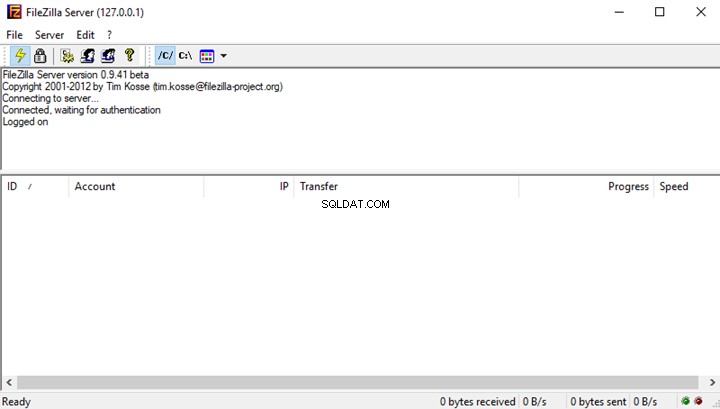
बुध . व्यवस्थापक बटन एक कंसोल खोलते हैं जिसका उपयोग SMTP सर्वर को प्रबंधित करने के लिए किया जाता है। इसके बारे में अधिक जानने के लिए आप Windows के लिए मेल के बारे में यह लेख पढ़ सकते हैं।
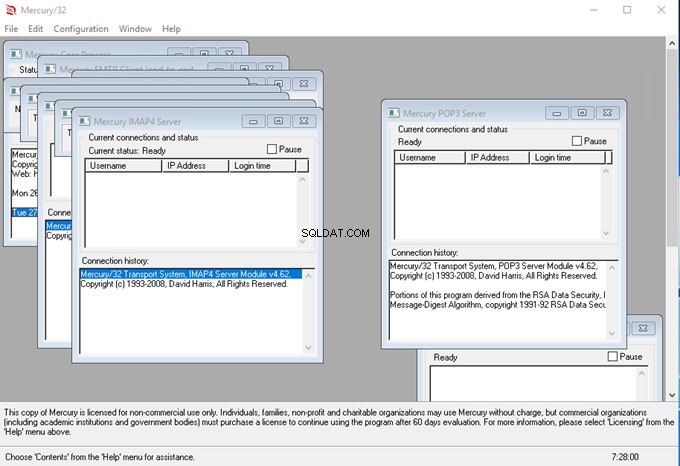
टॉमकैट . टॉमकैट सेवाओं को चलाने के लिए, हमें कंप्यूटर पर जेडीके या जेआरई स्थापित करना होगा। जब हम व्यवस्थापक बटन पर क्लिक करते हैं, तो यह टॉमकैट एप्लिकेशन को प्रबंधित करने के लिए एक वेब-आधारित कंसोल खोलता है।
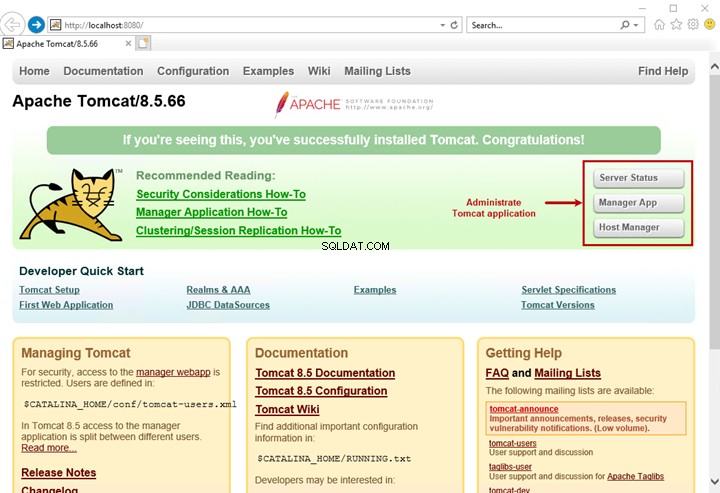
कॉन्फ़िगरेशन बटन
हम XAMPP मॉड्यूल की कॉन्फ़िगरेशन फ़ाइलों को संपादित कर सकते हैं। प्रत्येक मॉड्यूल की कॉन्फ़िगरेशन फ़ाइलों की सूची निम्नलिखित है:
| मॉड्यूल का नाम | कॉन्फ़िगरेशन फ़ाइल नाम |
| अपाचे | अपाचे (httpd.conf)अपाचे (httpd-ssl.conf)अपाचे (httpd-xampp.conf)PHP (php.ini)phpMyAdmin(config.inc.php) |
| MySQL/MariaDB | My.ini |
| फाइलज़िला | FileZilla.Server.xml |
| बुध | Mercury.ini |
| टोमकैट | server.xmltomcat-users.xmlweb.xmlcontext.xml |
जब हम कॉन्फ़िग बटन पर क्लिक करते हैं, तो यह XAMPP मॉड्यूल की कॉन्फ़िगरेशन फ़ाइल को खोलने के विकल्प के साथ एक और फलक खोलता है।
लॉग बटन
यह विभिन्न घटनाओं, चेतावनियों और त्रुटियों के विवरण वाली लॉग फाइलें खोलता है। XAMPP के प्रत्येक मॉड्यूल में लॉग फ़ाइलों का अपना सेट होता है।
| मॉड्यूल का नाम | फ़ाइल नाम लॉग करें |
| अपाचे | अपाचे (access.log)अपाचे (error.log)PHP (php_error_log) |
| MySQL/MariaDB | Mysql_error.log |
| फाइलज़िला | आप FileZilla admin console से लॉग देख सकते हैं। |
| बुध | बुध के डिफ़ॉल्ट स्थान को नियंत्रण कक्ष से एक्सेस नहीं किया जा सकता है। हमें फ़ाइल सिस्टम में त्रुटि लॉग को ब्राउज़ करना होगा। |
| टोमकैट | टॉमकैट के डिफ़ॉल्ट स्थान को कंट्रोल पैनल से एक्सेस नहीं किया जा सकता है। हमें फ़ाइल सिस्टम में त्रुटि लॉग को ब्राउज़ करना होगा। |
सारांश
इस प्रकार, हमने अपाचे एक्सएएमपीपी सॉफ्टवेयर स्टैक और इसके विभिन्न घटकों और मॉड्यूल के बारे में सीखा है। लेख में विंडोज सर्वर 2019 पर अपाचे एक्सएएमपीपी सॉफ्टवेयर की चरण-दर-चरण स्थापना प्रक्रिया को भी शामिल किया गया है और एक्सएएमपीपी नियंत्रण कक्ष की व्याख्या करता है।
आशा है कि यह जानकारी आपके वर्कफ़्लो के लिए सहायक होगी। और यदि आपकी कोई टिप्पणी है या आप इस विषय पर कुछ व्यक्तिगत सुझाव साझा करना चाहते हैं, तो आपका स्वागत है - टिप्पणियाँ अनुभाग आपकी सेवा में है।